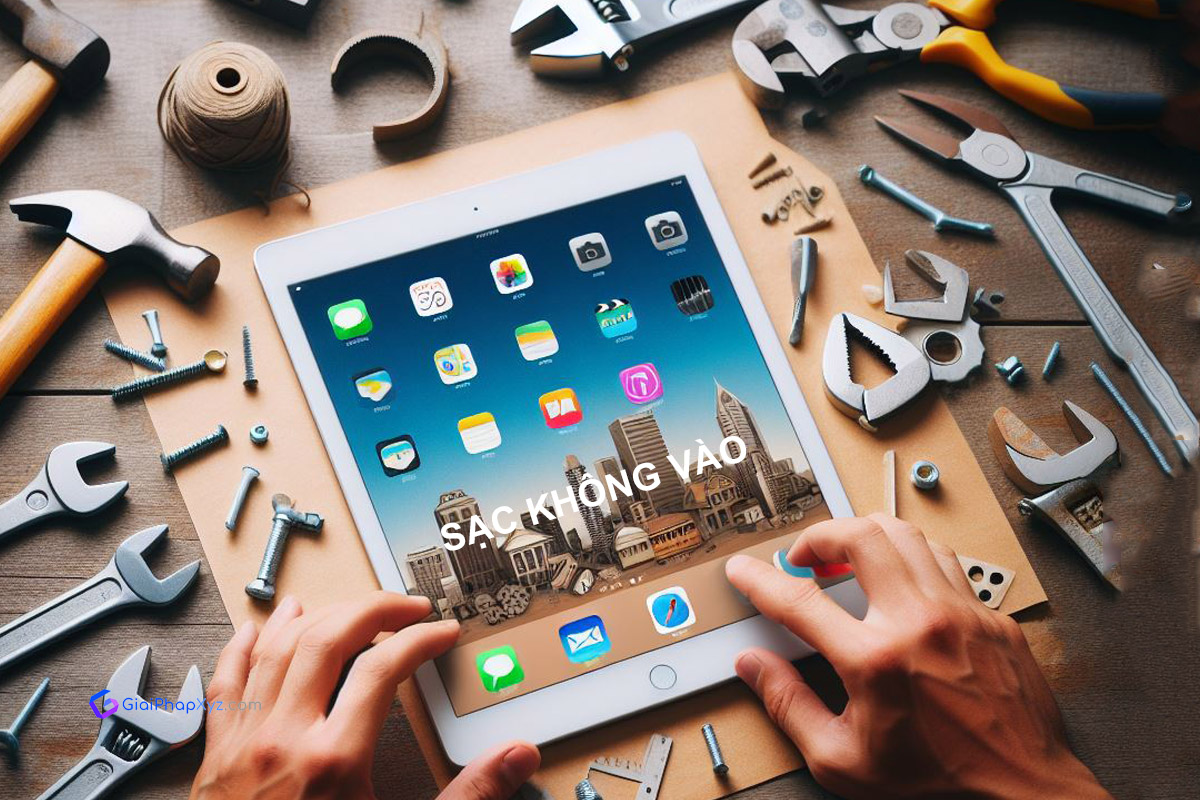Đang có việc gấp mà chiếc iPad thân yêu bỗng dưng sạc không vào? Chưa kể còn sạc chậm rì khiến bạn sốt hết cả ruột? Đừng quá lo lắng, bài viết này sẽ giúp bạn “chữa bệnh” cho iPad với 6 giải pháp siêu nhanh, siêu hiệu quả.
iPad sạc bằng cổng kết nối nào?
Trước khi tìm hiểu nguyên nhân và cách khắc phục, ta cần nắm được iPad của bạn sạc bằng loại cổng nào. iPad sử dụng một trong hai cổng là Lightning hoặc USB-C. Điều hay ho là cả hai loại này đều có thể được cắm theo hai chiều khác nhau, rất tiện lợi nhỉ?
6 giải pháp cho tình trạng iPad không sạc
- Kiểm tra nhiệt độ: iPad chỉ hoạt động tốt trong khoảng từ 0ºC đến 35ºC. Nếu môi trường quá nóng hoặc lạnh đều có thể khiến máy sạc chập chờn.
- Thay đổi các chiều cắm sạc: Hãy thử lật ngược đầu cáp Lightning hoặc USB-C so với cách cắm thông thường, rồi cắm vào nguồn điện biết chắc là hoạt động tốt.
- Thử bộ sạc khác: Apple khuyến nghị nên để thiết bị sạc trong 30 phút, nhưng thông thường chỉ khoảng 5-10 phút là bạn sẽ biết sạc có đang vào hay không. Nếu vẫn không được, hãy thử một bộ cáp sạc/củ sạc khác.
- Kiểm tra cổng sạc: Đôi khi bụi bẩn, vật thể nhỏ mắc kẹt trong cổng Lightning hoặc USB-C sẽ gây cản trở việc sạc. Dùng đèn pin hoặc một chiếc máy ảnh để kiểm tra kĩ nhé. Nếu nhìn thấy vật gì lạ kẹt trong cổng, hãy cẩn thận dùng một cây tăm nhựa để khều chúng ra ngoài. Tránh dùng vật kim loại cứng vì có thể làm hư hỏng cổng sạc.
- Cắm sạc vào Magic Keyboard (nếu bạn đang sử dụng): Các mẫu iPad Air hay iPad Pro khi gắn vào bàn phím Magic Keyboard có thể sạc trực tiếp qua cổng trên bàn phím. Hãy thử cách này xem có hiệu quả không nhé! (Đính kèm hình ảnh minh họa)
- Khởi động lại (force restart):
- Đối với iPad không có nút Home: Nhấn nhanh nút tăng âm lượng, rồi nhanh chóng nhấn nút giảm âm lượng. Cuối cùng nhấn giữ nút nguồn đến khi màn hình hiện logo Apple.
- Đối với iPad có nút Home: Nhấn giữ cả nút Home và nút nguồn cho đến khi logo Apple xuất hiện.
Lời kết:
Nếu sau khi thử toàn bộ cách trên iPad vẫn không có phản ứng gì, có lẽ đã đến lúc bạn mang chiếc iPad đến trung tâm Apple Store, các điểm bảo hành ủy quyền, hoặc liên hệ trực tiếp với Apple Support để được hỗ trợ kỹ hơn.